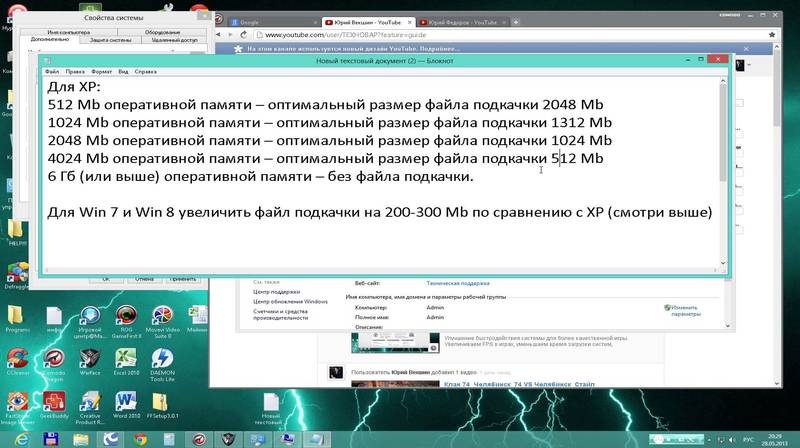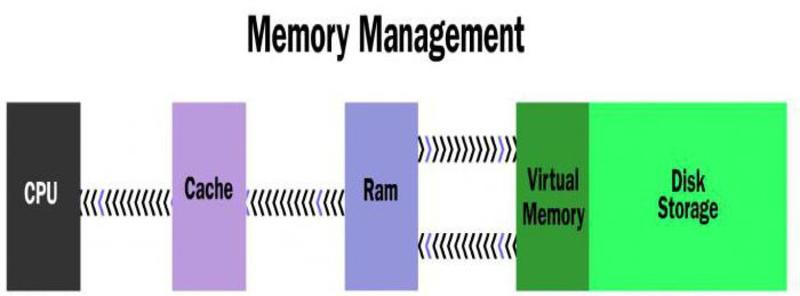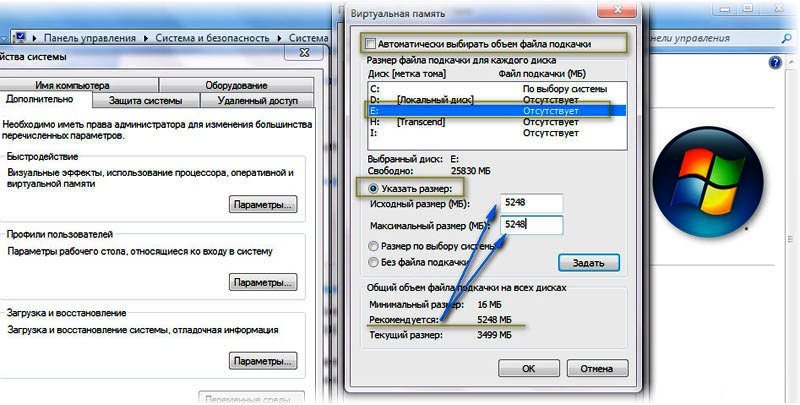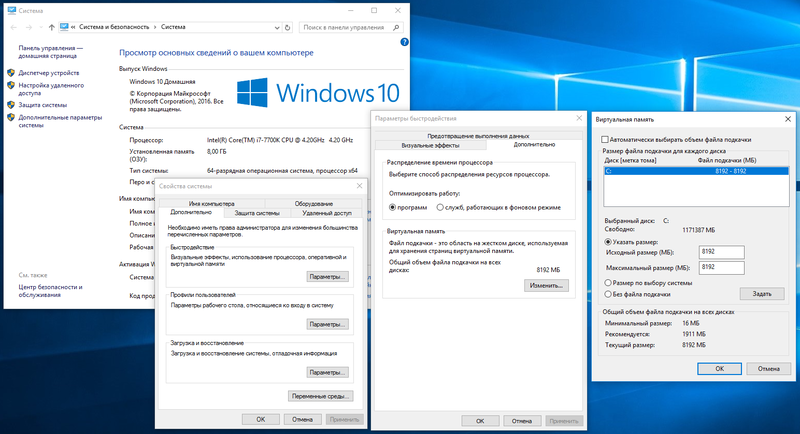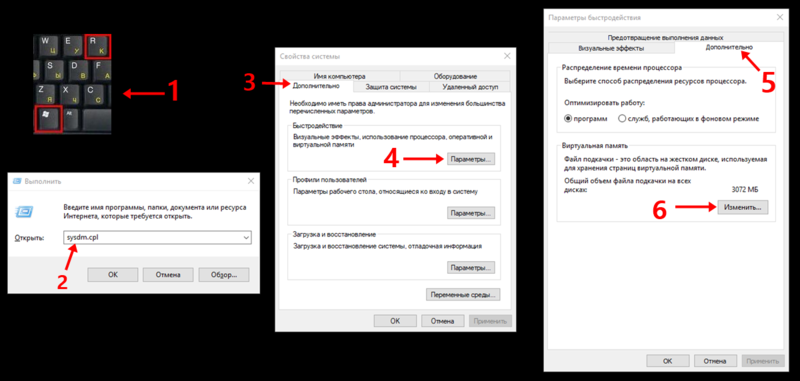Каждый пользователь персонального компьютера (далее РC) сталкивался с проблемой оптимизации и модернизации. Не все юзеры могут себе позволить покупку мощного по производительности «железа». Благодаря концепции многоуровневой организации памяти появилась возможность сделать работу более комфортной на PC. Для оптимизации PC нужно понимать принцип использования памяти, ее разделение и способы управления виртуальной памятью или файлом подкачки (ФП).
Каждый пользователь персонального компьютера (далее РC) сталкивался с проблемой оптимизации и модернизации. Не все юзеры могут себе позволить покупку мощного по производительности «железа». Благодаря концепции многоуровневой организации памяти появилась возможность сделать работу более комфортной на PC. Для оптимизации PC нужно понимать принцип использования памяти, ее разделение и способы управления виртуальной памятью или файлом подкачки (ФП).
Общие сведения о памяти компьютера
Память — это устройство, хранящее информацию для дальнейшего обмена между приложениями. Существует несколько видов памяти в виде физических устройств: оперативная память (RAM), жесткий диск (винчестер), съемные носитель (карты памяти, флешки, SSD-диски и так далее).
Любое физическое устройство, которое еще называют «железом», преобразовывается в логическое устройство для работы и обмена информацией через систему прерываний между другими устройствами. Виды памяти PC:
- Процессорная память (кэш-память I и II уровней);
- Оперативная память (ОЗУ или RAM);
- Swap-файл;
- Винчестер.
Кэш-память процессора нужно для обмена его с менее быстродействующей ОЗУ, чтобы сократить время простаивания центрального микропроцессора (CPU). Однако, кэш-память уступает по производительности последнему. Кэш-память расположена в кристалле микропроцессора. Кэш I уровня обладает незначительным размером (5.128 кБ), L2 (кэш II уровня) — зависит от модели CPU.
Оперативное запоминающее устройство
Объем RAM является одной из важных составляющих, влияющих на быстродействие PC. В современных PC используется RAM типа DRAM (динамический тип). Есть еще более качественный вид по быстродействию — статическая оперативная память (SRAM). Основное отличие состоит в цене и количестве использования полупроводниковых элементов (транзисторов) или конденсаторов интегрального типа, которые объединяются в триггеры для SRAM или интегральные конденсаторы для DRAM. Например, для одного триггера SRAM необходимо использовать от 3 до 7 транзисторов, а для обслуживания конденсатора интегрального типа всего 1 или 2. Основные недостатки DRAM по сравнению с SRAM:
- Низкое быстродействие;
- Постоянное возобновление заряда интегрального конденсатора или регенерация;
- Во время регенерации доступ к ней закрыт;
- Низкая стоимость.
Однако память типа SRAM используется для сборки серверов и является достаточно надежной при хранении информации, а также для организации вычислений большого объема. Для стационарных домашних PC она подойдет при условии использования совершенно другой материнки, поддерживающей SRAM.
Понятие файла подкачки Windows
Дешевым видом памяти является винчестер. Эта память стоит сравнительно недорого, и накопители обладают большими объемами. Считывание и запись информации занимает определенное время, следовательно, разработчики системного программного обеспечения позаботились об организации на винчестере виртуальной памяти. Виртуальная память используется в любой операционной системе (ОС): Windows, MacOS и Unix-системах. Последние две ОС требуют отдельный логический раздел жесткого диска (HDD) для хранения и правильной организации виртуальной памяти или swap-файла. В Windows происходит организация в виде отдельного раздела, файла на логическом диске или файлов на нескольких дисках.
ФП — область памяти, находящаяся на HDD и расширяющая физическую память Windows. Используется при нехватке ОЗУ при запуске Windows-приложений. Windows определяет по умолчанию его параметры автоматически (происходит динамическое увеличение и уменьшение), но такая настройка приводит к снижению быстродействия всей системы. Большинство юзеров ОС линейки Вин 7, 8 и 10 постоянно сталкиваются с понятием файла подкачки, за который отвечает файл pagefile. sys. Он является системным и генерируется при загрузке ОС.
В нем находится временная информация, подлежащая дальнейшей обработке (рисунок 1). Если RAM перегружена, то все данные сбрасываются на винт в этот файл.
Рисунок 1. Иерархия памяти компьютера
Оперативка работает намного быстрее винчестера, производительность которого зависит от скорости вращения шпинделя. Windows определяет размер ФП самостоятельно, так как это применимо практически для всех конфигураций в качестве универсального варианта.
Доступ и оптимизация swap-файла
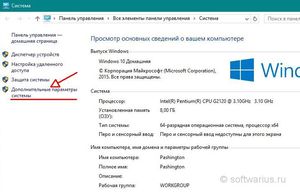 Для доступа к ФП нужно воспользоваться панелью управления. В панели управления нужно найти «Система» и щелкнуть на вкладку «Дополнительные параметры системы» —> «Быстродействие» —> «Параметры» —> «Дополнительно». В этом диалоговом окне и производятся различные манипуляции с этим файлом. Его можно отключить, оставить размер по выбору системы (изменить), разместить на нескольких дисках, установить фиксированный размер.
Для доступа к ФП нужно воспользоваться панелью управления. В панели управления нужно найти «Система» и щелкнуть на вкладку «Дополнительные параметры системы» —> «Быстродействие» —> «Параметры» —> «Дополнительно». В этом диалоговом окне и производятся различные манипуляции с этим файлом. Его можно отключить, оставить размер по выбору системы (изменить), разместить на нескольких дисках, установить фиксированный размер.
При изменении размера нужно правильно указать его объем на диске, так как некорректное указание способно существенно снизить быстродействие PC. Последний вариант в большинстве случаев оказывается наиболее правильным.
Для осуществления манипуляций необходимо знать его оптимальные параметры файла подкачки Windows 7, оптимальный размер которого существенно увеличит быстродействие ОС (для какого объема оперативки его нужно указывать).
При маленьком объеме ОЗУ нужно увеличить файл подкачки Виндовс 7, а в некоторых — уменьшить или не использовать вообще. При большом его объеме ОС начинает игнорировать RAM и часто обращаться к нему, следовательно, быстродействие уменьшается, и работа юзера становится некомфортной даже на PC с неплохой конфигурацией.
Для обеспечения максимальной производительности PC его следует настраивать для игр (даже если юзер в них не играет вообще). Основную «нагрузку» на железо и ОС оказывают игровые приложения, работа с графикой высокого разрешения и видео (кодирование, рендеринг, создание и прочие операции). Разрядность ОС не влияет на параметры swap-файла. Его параметры зависят только от количества физической памяти. Наличие на PC RAM от 8 Гб и выше позволяет не использовать ФП вообще. Это существенно повышает быстродействие системы.
Его размеры приведены в таблице 1 и являются оптимальными для использования на PC с определенным количеством RAM.
Таблица 1. Оптимальный размер ФП для конкретных объемов ОЗУ
| Объем оперативной памяти | Оптимальный размер |
| 512 Мб | 5048 Мб |
| 1024 Мб | 4096 Мб |
| 2048 Мб | 2048 Мб |
| 4096 Мб | 1024 Мб |
| 8 Гб и выше |
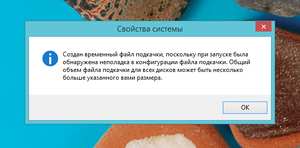 Иными словами, зависимость размера виртуальной памяти от объема RAM является обратно пропорциональной (при меньшем объеме физической памяти устанавливается большее значения параметра виртуальной памяти). Кроме того, объем файла подкачки для 4 Гб ОЗУ можно взять размером больше, чем по таблице 1, так как при игре в игры, которые «жрут» много оперативки нужна еще дополнительная память. В ОС Windows 10 файл подкачки для 8 Гб ОЗУ x64 (64 разряда) желательно тоже использовать и выставить его объем около 1024 Мб при использовании игровых приложений, так как сама ОС (ее ядро) забирает значительную часть физической памяти.
Иными словами, зависимость размера виртуальной памяти от объема RAM является обратно пропорциональной (при меньшем объеме физической памяти устанавливается большее значения параметра виртуальной памяти). Кроме того, объем файла подкачки для 4 Гб ОЗУ можно взять размером больше, чем по таблице 1, так как при игре в игры, которые «жрут» много оперативки нужна еще дополнительная память. В ОС Windows 10 файл подкачки для 8 Гб ОЗУ x64 (64 разряда) желательно тоже использовать и выставить его объем около 1024 Мб при использовании игровых приложений, так как сама ОС (ее ядро) забирает значительную часть физической памяти.
SWAP для Windows 10
Для осуществления настройки ФП в Windows 10 нужно учитывать тот факт, что системные требования к аппаратным ресурсам, в том числе и к RAM, значительно выше, чем у других Windows. Она потребляет больше системных ресурсов и умеет грамотнее управлять RAM, чем Windows 7, и, следовательно, его показатели объема будут отличаться от предыдущих редакций ОС.
Доступ к настройкам ФП аналогичен ОС Windows 7. Зависимость значений ФП от объемов установленной RAM на PC:
- 512 Мб: 2248.2450 Мб;
- 1024 Мб: 2000.2048 Мб;
- 2048 Мб: 1500.1520 Мб;
- 4096 Мб: 1024.1450 Мб;
- свыше 6 Гб: выставляется в зависимости от использования приложений.
Исходя из размеров ФП можно сделать вывод, что ОС Windows 10 расходует ОЗУ более грамотно, чем другие версии ОС. Однако существенным минусом ОС Windows является использование в обязательном порядке swap-файла (если он включен). В ОС платформы MacOS и UNIX он используется в том случае, если RAM не хватает. Естественно, они работают быстрее Windows и умеют грамотно управлять физической памятью.
Основные рекомендации
Не только указание размера swap влияет на скорость работы компьютера. Указание размера — начальная стадия оптимизации PC. Для продолжения настройки компьютера на оптимальную производительность нужно руководствоваться следующими правилами:
- Расположение;
- Фиксированный размер;
- Очистка при завершении работы;
- Точный расчет;
- Программы для дефрагментации винчестера (ФП находится вначале диска).
Файл виртуальной памяти следует располагать на чистом логическом диске. Желательно, чтобы логический диск с этим файлом не использовался другими приложениями и находился вначале структуры физического диска. Если есть высокоскоростные диски, то располагать его следует именно на них. Если винчестеров несколько, то следует использовать специализированное ПО для тестирования скоростей. Не имеет смысла его располагать на нескольких разделах или накопителях.
Кроме того, необходимо указывать фиксированный его размер, так как это существенно снижает его фрагментацию. При указании фиксированного размера pagefile. sys ОС не регулирует его размеры, что сказывается на производительности PC. Если PC не выполняет спецзадач и обладает ОЗУ около 8 ГБ, то можно отключить файл подкачки Windows 7 (или другой ОС семейства Windows) вообще. Если персоналка обладает большими объемами RAM, но выполняет различные ресурсоемкие процессы, например, рендеринг видео, то ФП следует оставить по выбору системы.
При завершении работы содержимое ФП желательно правильно очистить, конечно, эта операция замедляет выключение PC, но при старте ОС дает существенный выигрыш в производительности. Причина в том, что тратится меньше ресурсов на генерацию файла. При наличии старого файла происходит его инициализация, а затем практически все данные уничтожаются и он обнуляется. Происходит та же генерация, которая забирает больше времени. Существует множество ПО для выполнения этой операции, например, GigaTweaker 3. Эта программа распространяется бесплатно и отлично помогает настроить ОС.
Для расчета значений ФП используется несложная методика:
- Загрузить PC работой приложений: открыть около 20 вкладок в браузере, запустить ресурсоемкую игру, загрузить в фотошоп изображения высокого разрешения.
- Открыть диспетчер задач и зафиксировать количество RAM. Увеличить значение на 90% и сравнить со всей физической памятью компа.
- Произвести расчет значения ФП. Например, если на компе установлено 8 ГБ ОЗУ, а используется 5 ГБ: 5 ГБ * 2 = 10 ГБ. Затем, выполнить следующее действие: 10 — 8 = 2 ГБ. Следовательно, нужно добавить еще 2 ГБ виртуальной памяти для стабильной работы ОС.
- Произвести настройку ФП, согласно полученным расчетным данным.
Кроме этого, существует специализированное ПО для работы с этим файлом. Суть их работы заключается в его переносе на быстродействующий диск или в самое начало жесткого диска, а также его дефрагментация.
После проделывания всех этих операций ОС необходимо «почистить» при помощи специального ПО, дефрагментировать реестр и файловую систему винчестера.
Таким образом, настроить PC на оптимальное быстродействие довольно просто, зная принципы организации памяти и способы управления swap-файлом. Желательно не использовать табличные значения размеров ФП, так как для каждого компьютера он подбирается индивидуально. Все зависит от задач, которые он выполняет. Для расчета используются простейшие формулы, а на выходе получается практически полностью оптимизированная ОС, работа в которой будет очень комфортной.
Originally posted 2018-04-30 05:04:41.